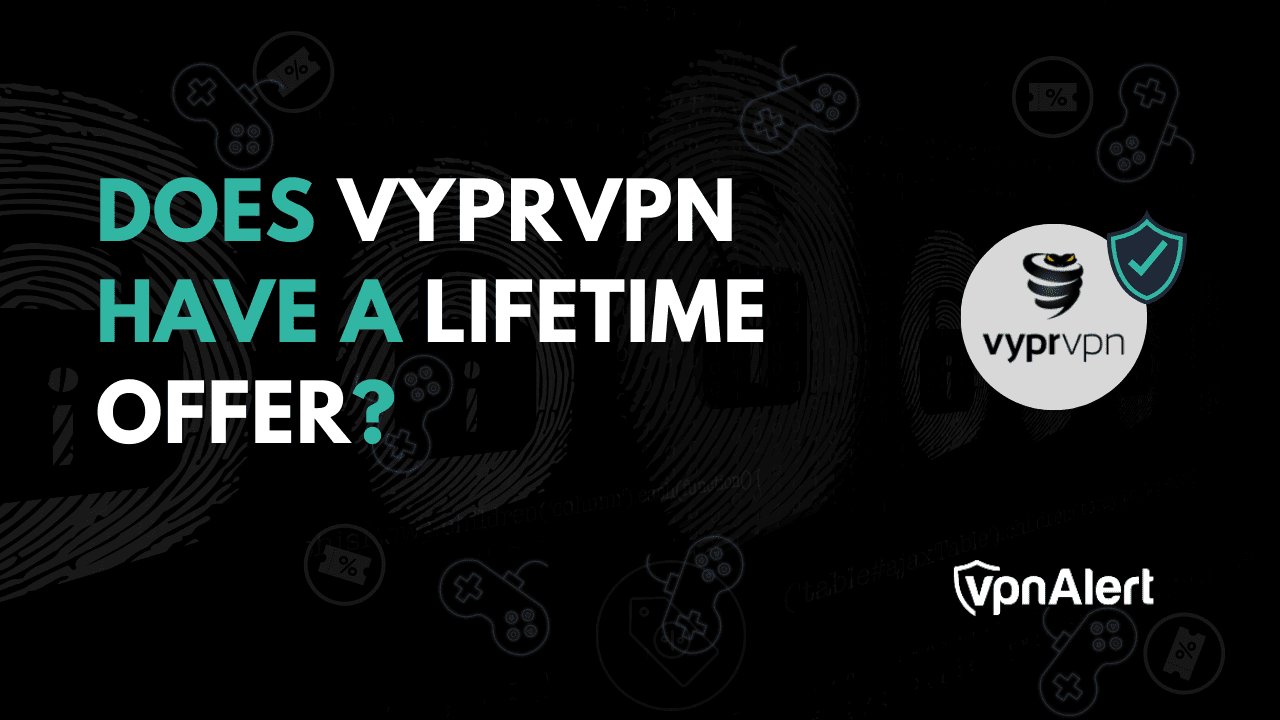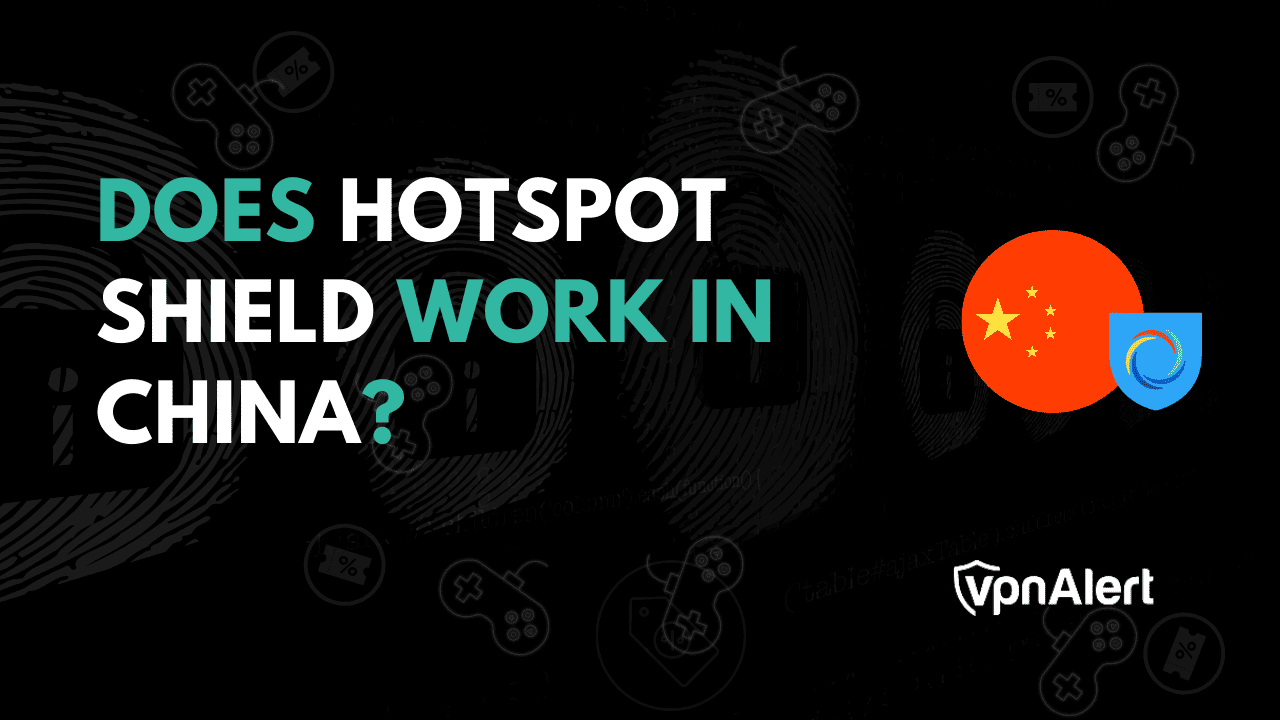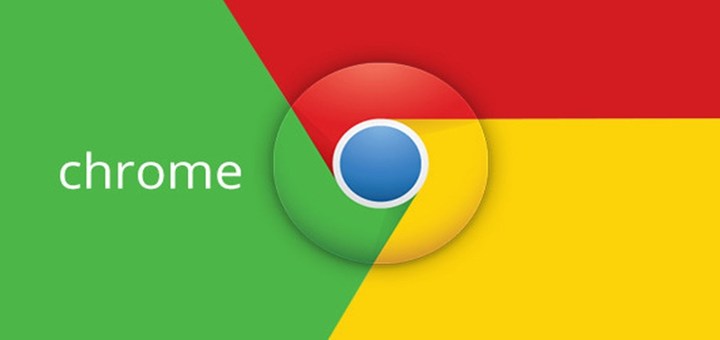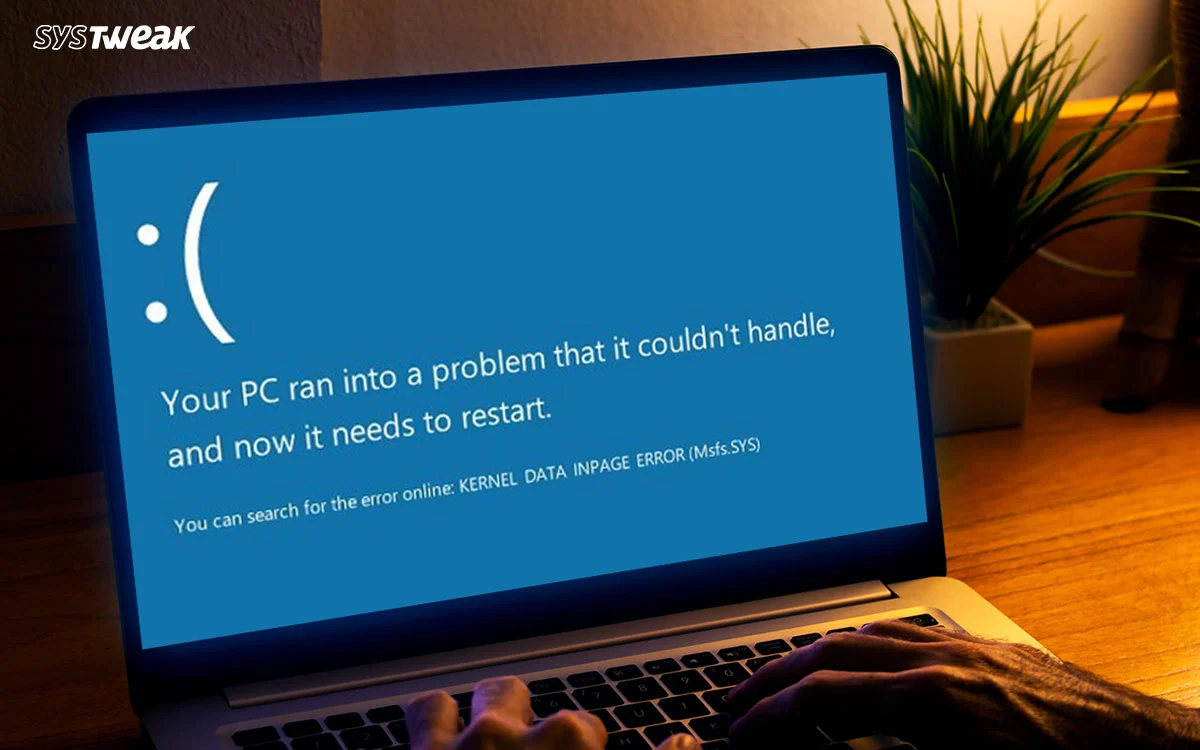如何解决忘记儿童屏幕时间密码的问题 [最新指南]
我儿子有一部新 iPhone,我设置了“屏幕使用时间”密码。但我现在不记得密码了。但没有“忘记密码”,因为它是孩子的手机。它没有显示在我的手机中。我们无法重置回出厂设置,因为它需要屏幕时间密码才能执行此操作。任何建议将不胜感激。”
忘记了孩子的屏幕时间密码?如何更改孩子手机上的屏幕时间密码?正在寻找一种方法来关闭孩子设备上忘记的屏幕时间密码?别为这件事烦恼!在本文中,我们将告诉您当您忘记孩子的屏幕时间密码时该怎么办。让我们仔细看看如果您忘记了孩子的屏幕时间密码,如何重置它。
第 1 部分:如何更改孩子的 iPhone/iPad 上的屏幕时间密码
当您忘记孩子设备上的屏幕时间密码时,更改它并不困难。以下是如何更改孩子手机上的屏幕时间密码,无论您在孩子的设备上设置屏幕时间的独立控制还是家长控制。
案例 1:重置儿童设备上屏幕时间的独立控制
如果您直接在孩子的 iPhone 或 iPad 上启用“屏幕时间”,则可以在孩子设备的“设置”中更改“屏幕时间”密码。现在,请使用以下步骤重置孩子的屏幕时间密码。
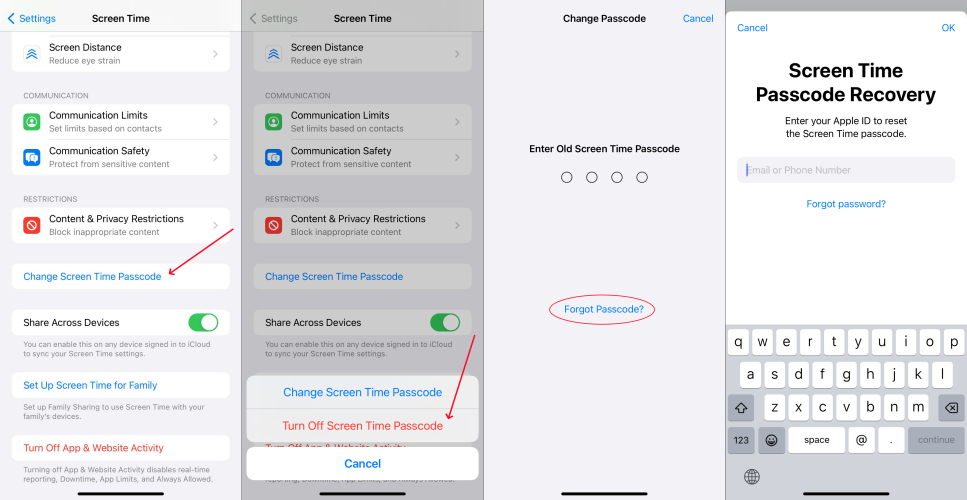
步骤1。前往设置 > 屏幕时间在孩子的设备上。
步骤2。轻敲更改屏幕时间密码,然后再次点击它。
步骤 3.轻敲忘记密码?,并且您需要输入用于设置“屏幕时间”密码的 Apple ID 和密码。
步骤 4。删除忘记的屏幕时间密码后,您可以输入新的屏幕时间密码。
案例 2:重置儿童设备上屏幕时间的家长控制
如果您使用“家人共享”来管理孩子的帐户,则在孩子的设备上找不到密码重置选项。现在,在您的设备上执行以下步骤,为您的孩子重置忘记的屏幕时间密码。
在 iPhone 或 iPad 上
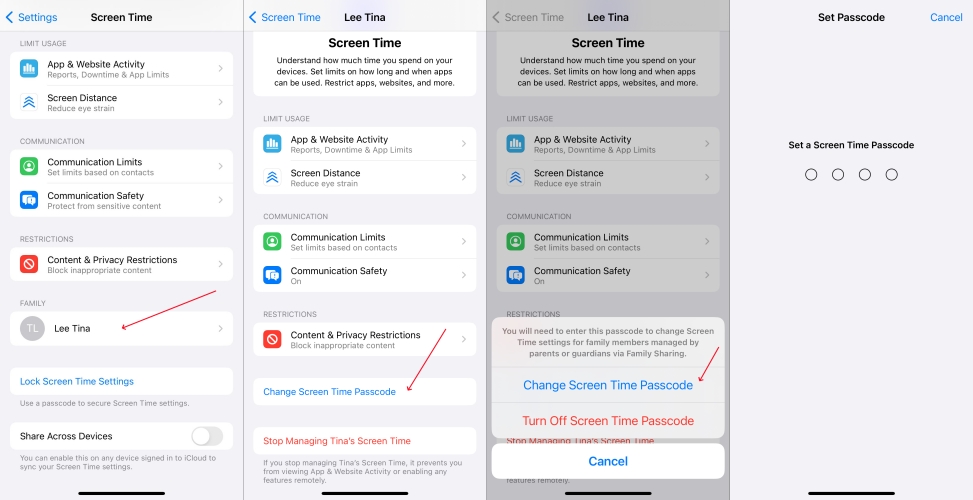
步骤1。轻敲设置 > 屏幕时间在您的设备上可以控制您孩子的设备。
步骤2。找到您孩子的设备的名称并点击它,然后点击更改屏幕时间密码。
步骤 3.轻敲更改屏幕时间密码再次。系统可能会要求您使用面容 ID、触摸 ID 或设备密码进行身份验证。
步骤 4。创建新的屏幕时间密码,然后再次输入以确认。
在 Mac 上
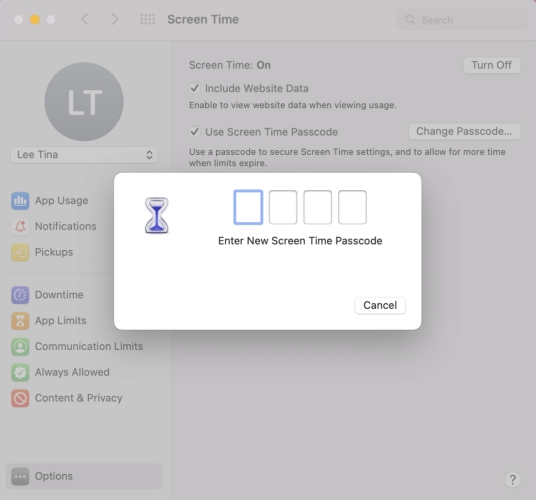
步骤1。点击苹果菜单 > 系统设置,然后单击屏幕时间。
步骤2。从弹出菜单中,选择您孩子的设备。
步骤 3.点击更改密码,然后单击忘记密码。
步骤 4。输入用于设置“屏幕时间”密码的 Apple ID 和密码。
步骤 5。创建新的屏幕时间密码,然后再次输入以确认。
第 2 部分:如何关闭孩子的 iPhone/iPad 上的屏幕时间
当您无法更改孩子设备上的屏幕时间密码时,您可以尝试禁用孩子设备上的屏幕时间,然后再次重新启用。现在,请按照以下步骤关闭“屏幕时间”或删除孩子的“屏幕时间”密码。
方法 1. 关闭儿童设备上的屏幕时间密码
如果您忘记了孩子的屏幕时间密码并且无法更改,您可以将其关闭。以下是删除个人设备上的屏幕时间密码的方法。
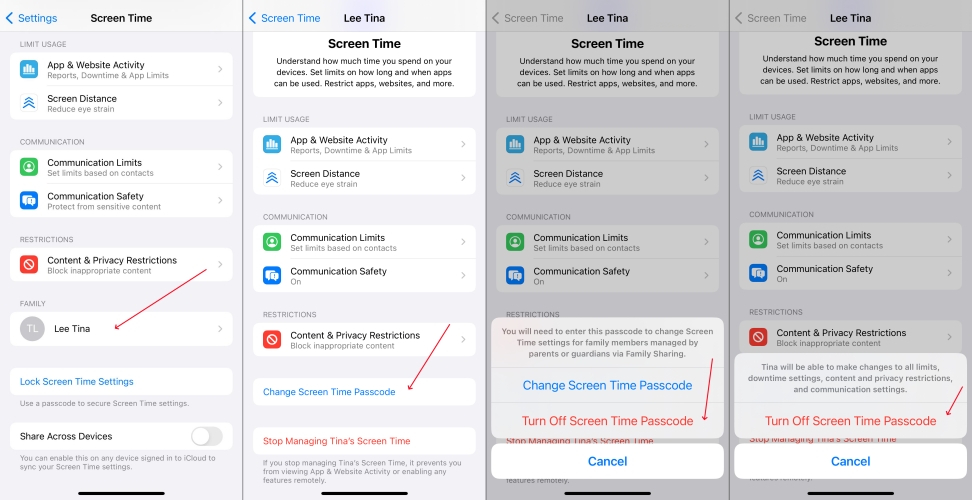
步骤1。前往设置 > 屏幕时间在您的个人设备上。
步骤2。在“家庭”下找到您孩子的名字,然后点击更改屏幕时间密码。
步骤 3.选择关闭屏幕时间密码,然后再次点击以确认。
步骤 4。使用您的 Face ID、Touch ID 或设备密码对设备进行身份验证。
方法 2. 禁用儿童设备的屏幕时间
除了删除忘记的孩子的屏幕时间密码之外,您还可以禁用孩子设备上的屏幕时间。如果您记得屏幕时间密码,请按照以下步骤操作。
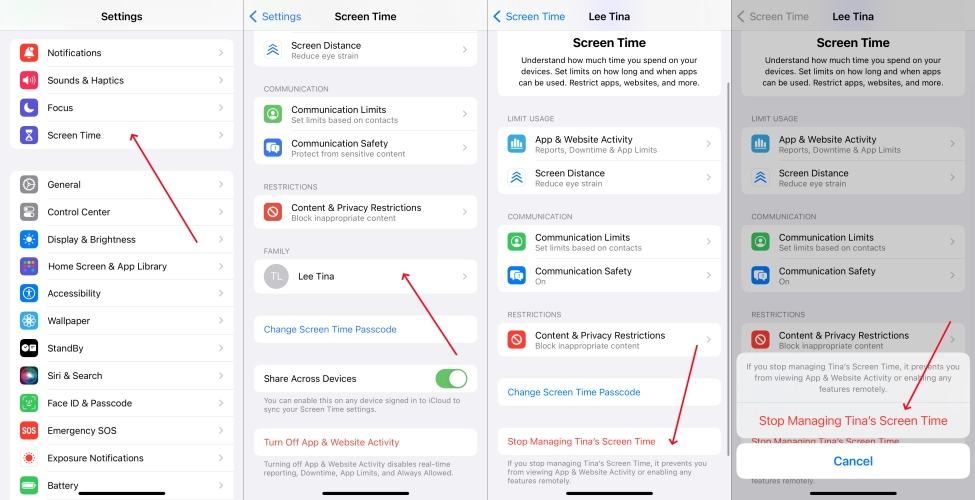
步骤1。点击设置 > 屏幕时间在您的个人设备上。
步骤2。在“家庭”下,找到您孩子的名字并按它,然后点击停止管理屏幕时间。
步骤 3.输入屏幕时间密码以确认您要在孩子的设备上禁用屏幕时间。
第 3 部分:删除忘记的孩子的屏幕时间密码的其他方法
通过上述方法,您可以更改孩子的屏幕时间密码,或者在忘记孩子的屏幕时间密码时关闭孩子设备上的屏幕时间。但是,当您忘记孩子的屏幕时间密码时,还有一些其他理想的方法可以删除它。我们将向您展示具体方法,以便您可以轻松禁用孩子设备上的屏幕时间。
| 方法 | 要求 | 数据丢失 | 易于使用 |
| MagFone iPhone 解锁器 | 电脑和“查找我的 iPhone”处于禁用状态 | ✘ | 简单的 |
| iTunes 或 Finder | 电脑和“查找我的 iPhone”处于禁用状态 | ✔ | 缓和 |
| iCloud | Apple ID 和密码 | ✔ | 有点复杂 |
| 查找我的应用程序 | Apple 设备和 Apple ID 密码 | ✔ | 有点复杂 |
方法 1. 通过屏幕时间删除器删除忘记的孩子的屏幕时间密码
MagFone iPhone Unlocker 是一款易于使用且功能强大的 iPhone、iPad 和 iPod touch 解锁工具。它的功能是删除屏幕时间密码并关闭所有 Apple 移动设备上的屏幕时间,而不会丢失数据。除此之外,MagFone 软件还可用于解锁屏幕锁密码、Apple ID 和 MDM 锁。请按照以下步骤删除被遗忘的孩子的屏幕时间密码。
步骤1将孩子的设备连接到计算机并打开 MagFone

首先,使用 USB 数据线将 iPhone 连接到电脑。计算机检测到您的设备后,在计算机上打开 MagFone iPhone Unlocker 并选择解锁屏幕时间密码选项,然后单击“开始”按钮。
步骤2转到删除忘记的孩子的屏幕时间密码
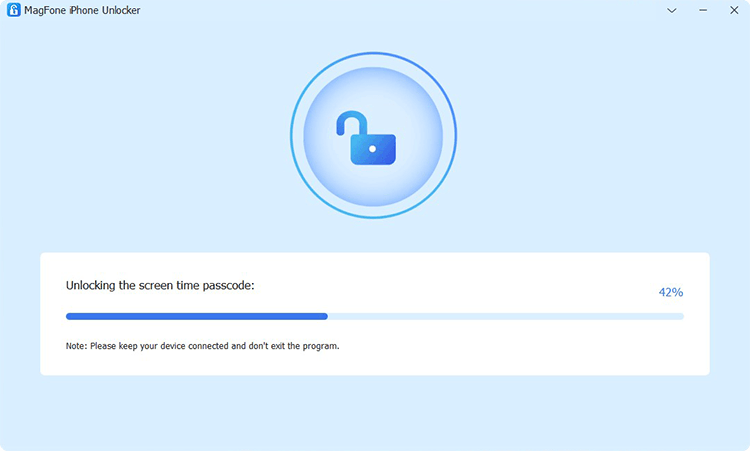
第二步是通过单击“解锁”按钮来删除孩子设备上忘记的“屏幕时间”密码。开始之前,请确保您已禁用设备上的“查找我的”功能。
步骤3按照屏幕上的说明设置儿童的设备
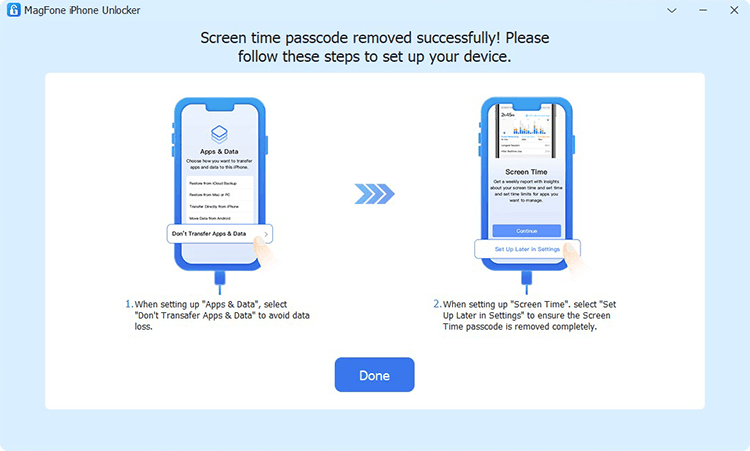
之后,您需要设置孩子的设备。设置“应用程序和数据”时,选择“不传输应用程序和数据”。然后在设置屏幕时间时点击“稍后在设置中设置”即可完成整个过程。
方法 2. 通过 iTunes/Finder 删除忘记的孩子的屏幕时间密码
在 iTunes 上,您可以轻松管理整个媒体收藏。除此之外,iTunes 还可以帮助您恢复 iPhone、iPad 和 iPod touch。以下是如何删除孩子设备上忘记的屏幕时间密码。
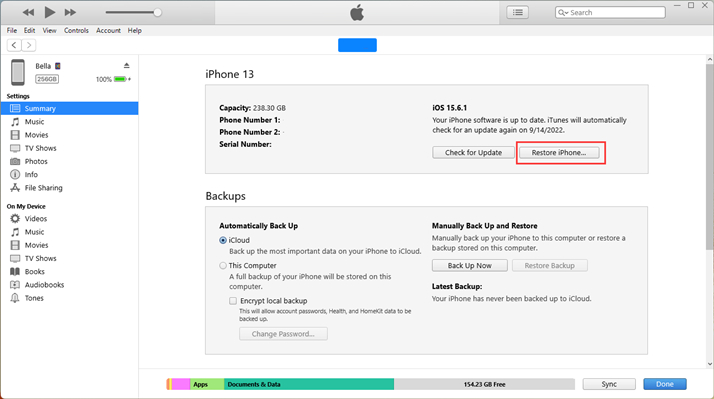
步骤1。通过 USB 数据线将您孩子的设备连接到您的电脑,然后打开 iTunes。
步骤2。在 iTunes 上,单击您的设备图标并导航至概括选项卡。
步骤 3.单击恢复iPhone按钮,然后选择备份选项来备份您孩子的设备。
步骤 4。备份完成后,点击恢复按钮可删除您忘记的孩子的屏幕时间密码。
方法 3. 在 iCloud.com 上删除忘记的孩子的屏幕时间密码
在孩子的设备上启用 iCloud 和“查找”后,您可以使用此功能远程擦除设备。通过使用 iCloud 抹掉孩子的设备,您还可以从设备中删除忘记的屏幕时间密码。
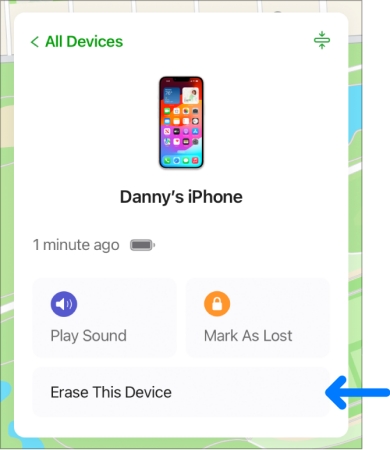
步骤1。导航至iCloud.com在网络浏览器中输入您的 Apple ID 凭据登录 iCloud。
步骤2。登录您的 Apple ID 后,选择查找iPhone选项并单击所有设备按钮。
步骤 3.从下拉列表中,选择您孩子的设备并单击它。
步骤 4。在弹出的窗口中,点击抹掉iPhone按钮,然后再次单击它。
方法 4. 通过“查找我的应用程序”擦除被遗忘的孩子的屏幕时间密码
通过“查找我的”应用擦除孩子的设备可以让您擦除所有数据和设置,包括设备上的“屏幕使用时间”密码。使用“查找我的”应用并删除孩子设备上的“屏幕时间”密码。
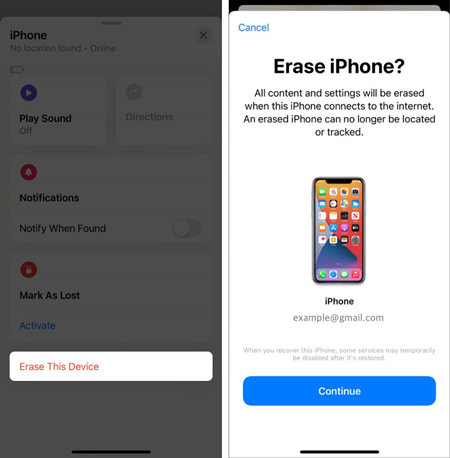
步骤1。在其他 Apple 设备上使用您孩子的 Apple ID 登录,然后打开“查找我的”应用。
步骤2。轻敲设备并选择您孩子的设备。
步骤 3.在设备信息页面中,选择擦除该设备并点击继续。
步骤 4。输入您的 Apple ID 密码并轻点擦除确认。
第 4 部分:有关儿童屏幕时间的常见问题解答
Q1.如何在 iPhone 上为孩子设置屏幕时间?
A1:屏幕时间是 iPhone 和 iPad 上的一项功能,可以轻松地为孩子在 iPhone 上设置屏幕时间。您可以选择使用“家人共享”或使用他们的设备来管理儿童帐户。
选项 1. 使用“家人共享”管理儿童帐户
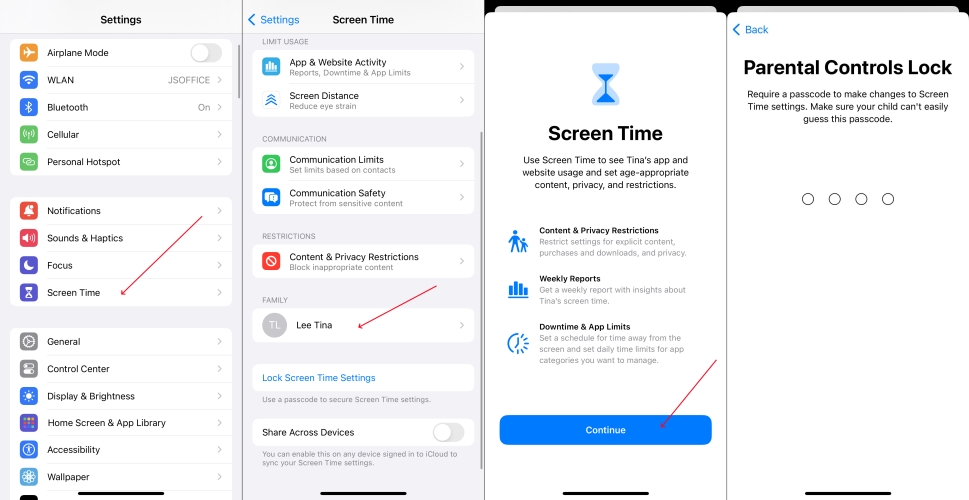
步骤1。前往设置 > 屏幕时间在你的 iPhone 上。
步骤2。向下滚动并在“家庭”下选择孩子的名字。
步骤 3.轻敲继续 > 开启限制并选择您的孩子可以访问哪些内容。
步骤 4。轻敲打开应用程序和网站活动并选择打开停机时间。
步骤 5。出现提示时输入屏幕时间密码。重新输入密码进行确认。
选项 2. 使用儿童设备管理儿童帐户
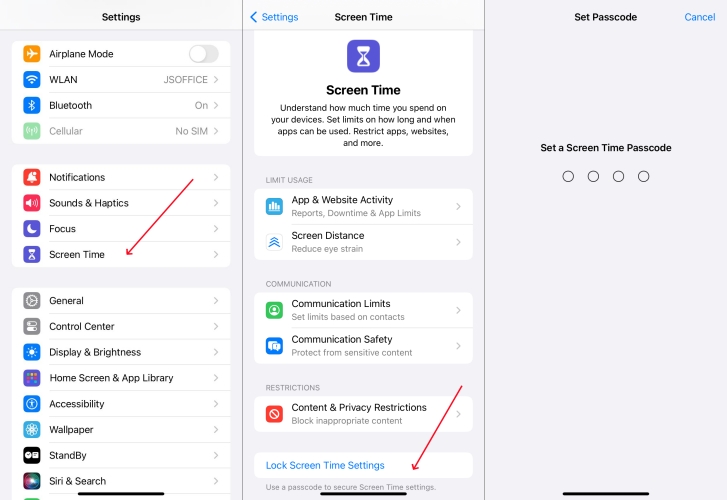
步骤1。前往设置 > 屏幕时间在您孩子的设备上。
步骤2。设置您想要的孩子的屏幕时间设置。
步骤 3.输入“屏幕使用时间”密码,然后再次输入以确认。
Q2。如何限制儿童使用 iPhone 的屏幕时间?
答2:要限制孩子 iPhone 上的屏幕时间,您必须先启用屏幕时间。启用屏幕时间后,您可以设置限制和限制。您可以使用应用程序限制安排停机时间并设置应用程序类别的每日限制。
Q3。我的孩子可以关闭屏幕时间吗?
A3:是的,如果您的孩子知道屏幕时间密码,他们可以关闭屏幕时间。或者他们无法关闭设备上的屏幕时间。
Q4。如何修复儿童 iPhone 上的“屏幕使用时间”不起作用的问题?
A4:一些家长遇到孩子的 iPhone 屏幕时间不起作用的问题。如果“屏幕使用时间”在您孩子的 iPhone 上不起作用,您可以尝试以下一些解决方案。
- 解决方案1。关闭和打开“屏幕使用时间”。
- 解决方案2。启用屏幕时间限制。
- 解决方案3。释放更多存储空间。
- 解决方案 4。重置所有设置。
- 解决方案5。自动设置时间和数据。
第五部分:结论
瞧!以上是可以帮助您解决忘记孩子的屏幕时间密码问题的所有方法。您可以选择重置或删除孩子设备上的屏幕时间密码。在所有方法中,当您无法删除或重置孩子的屏幕时间密码时,MagFone iPhone Unlocker 可能是删除它的理想解决方案。